Q&A機能の使い方
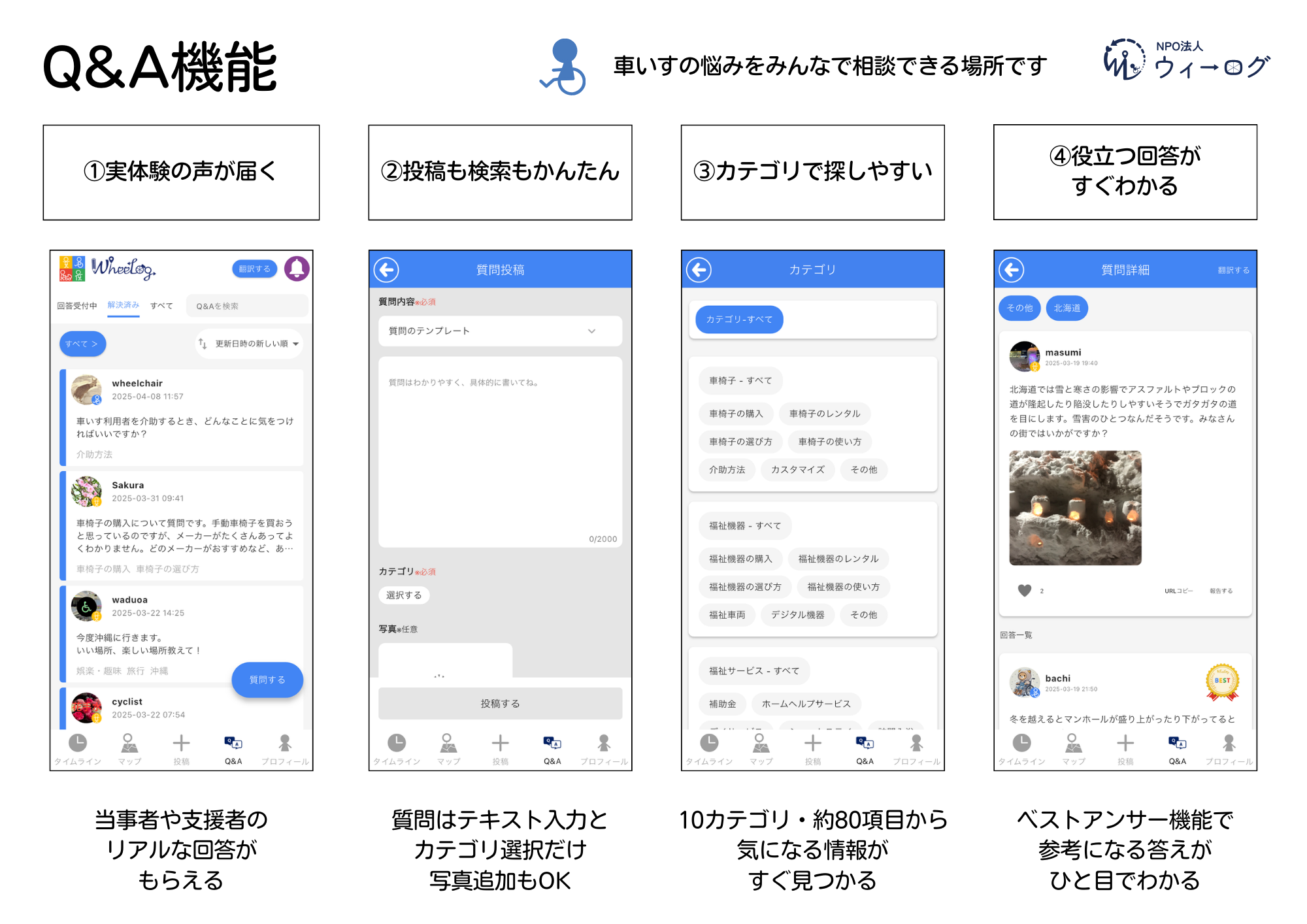
- 車いすやバリアフリーに関する疑問を、ユーザー同士で相談し合える機能です。
- 質問も回答も簡単。カテゴリで整理されていて、見やすく使いやすいのが特徴です。
1. 質問を見る・探す
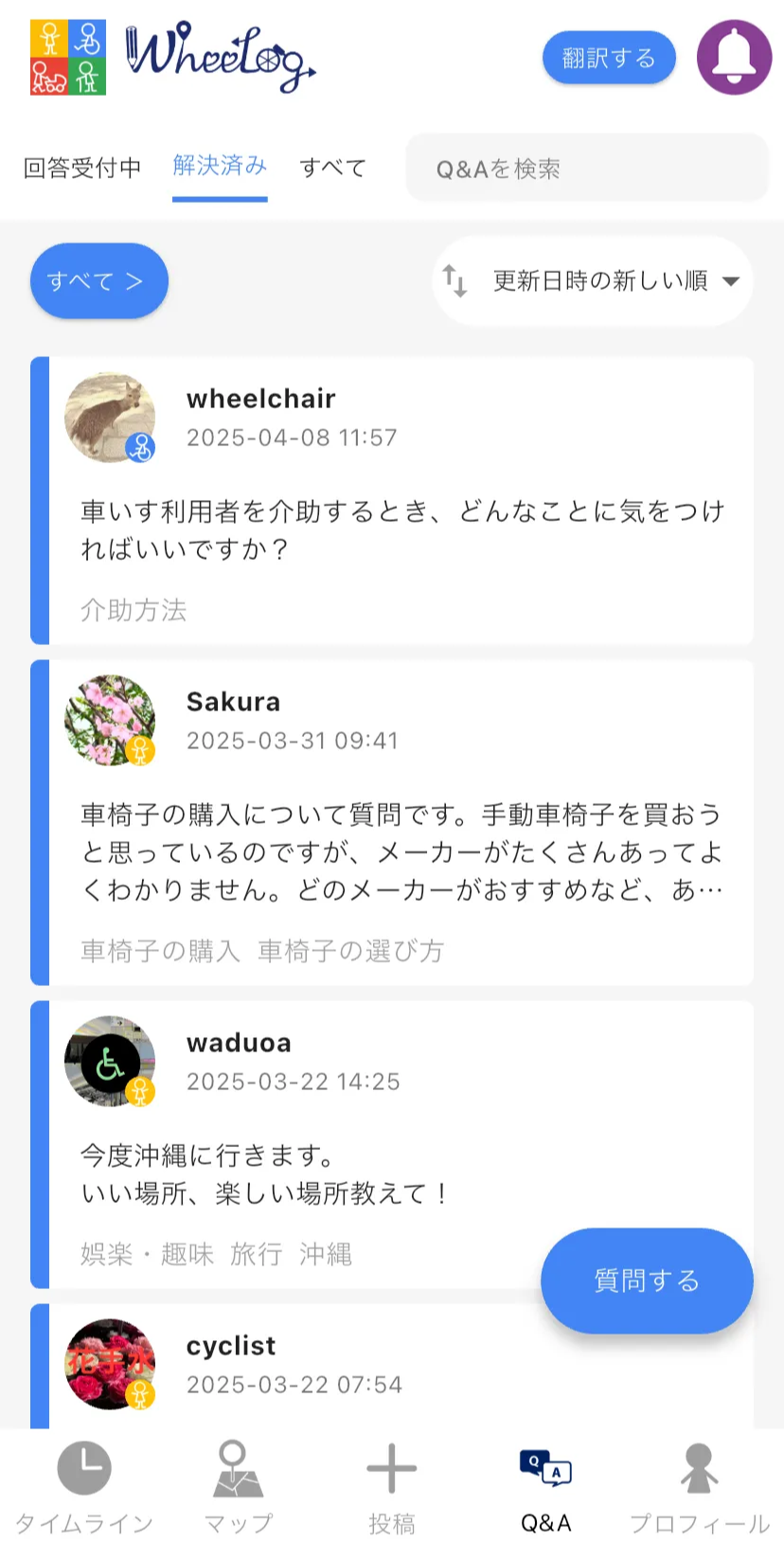
- 下部メニューから「Q&A」をタップすると、最新の質問が一覧表示されます
- 質問をタップすると、詳細や回答を閲覧できます
- 画面上部の「キーワード検索」や「カテゴリフィルタ」で目的の質問を探すこともできます
ヒント
見るだけでも、他の人の経験や工夫が参考になります
2. 質問を投稿する
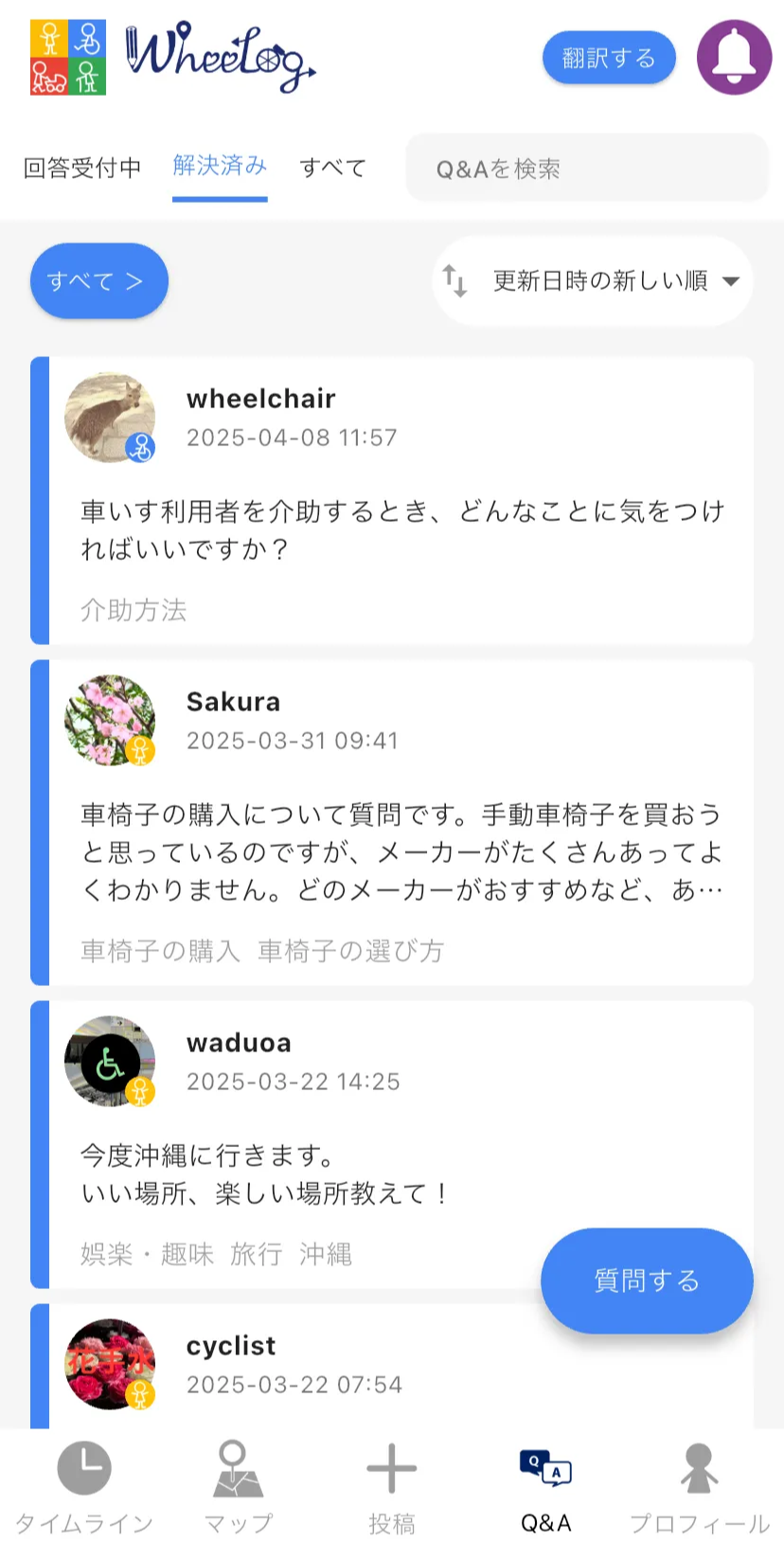
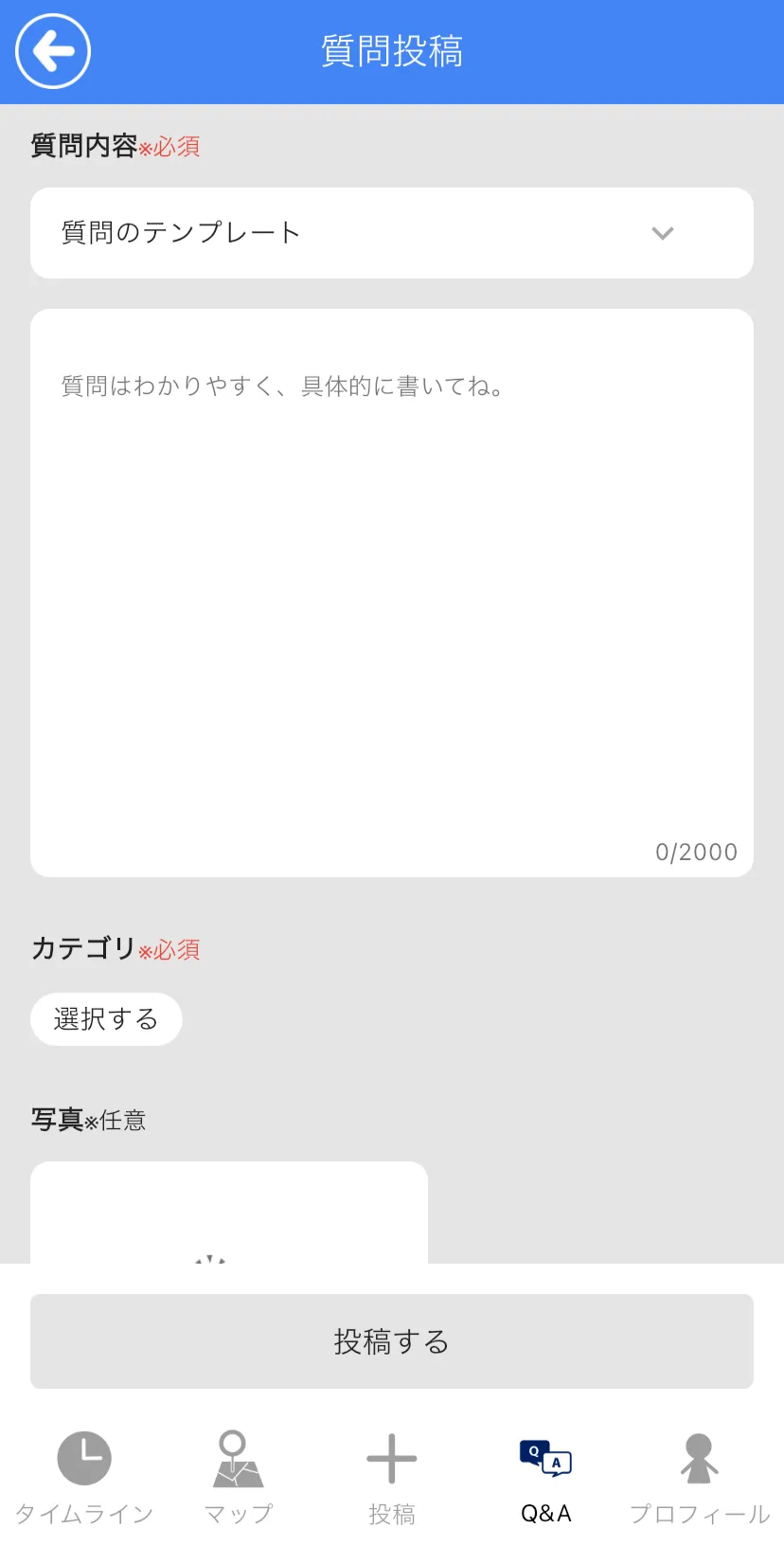
- 下部メニューから「Q&A」をタップ
- 画面右下の「質問する」ボタンをタップ
- 質問内容を入力
- カテゴリを最大3つまで選択
- 必要に応じて写真を添付(任意)
- 「投稿する」をタップ
ヒント
テンプレートを使うと、わかりやすい質問が作りやすくなります。
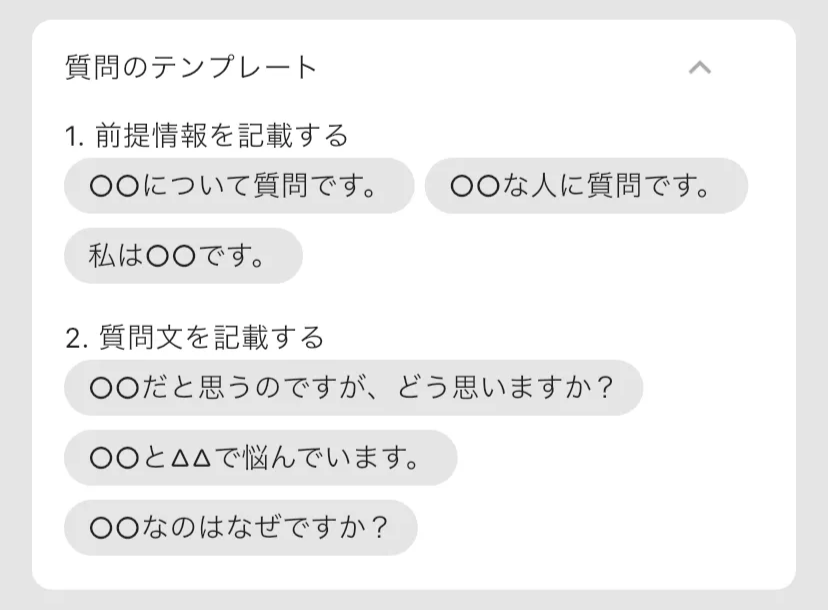
3. 回答を投稿する
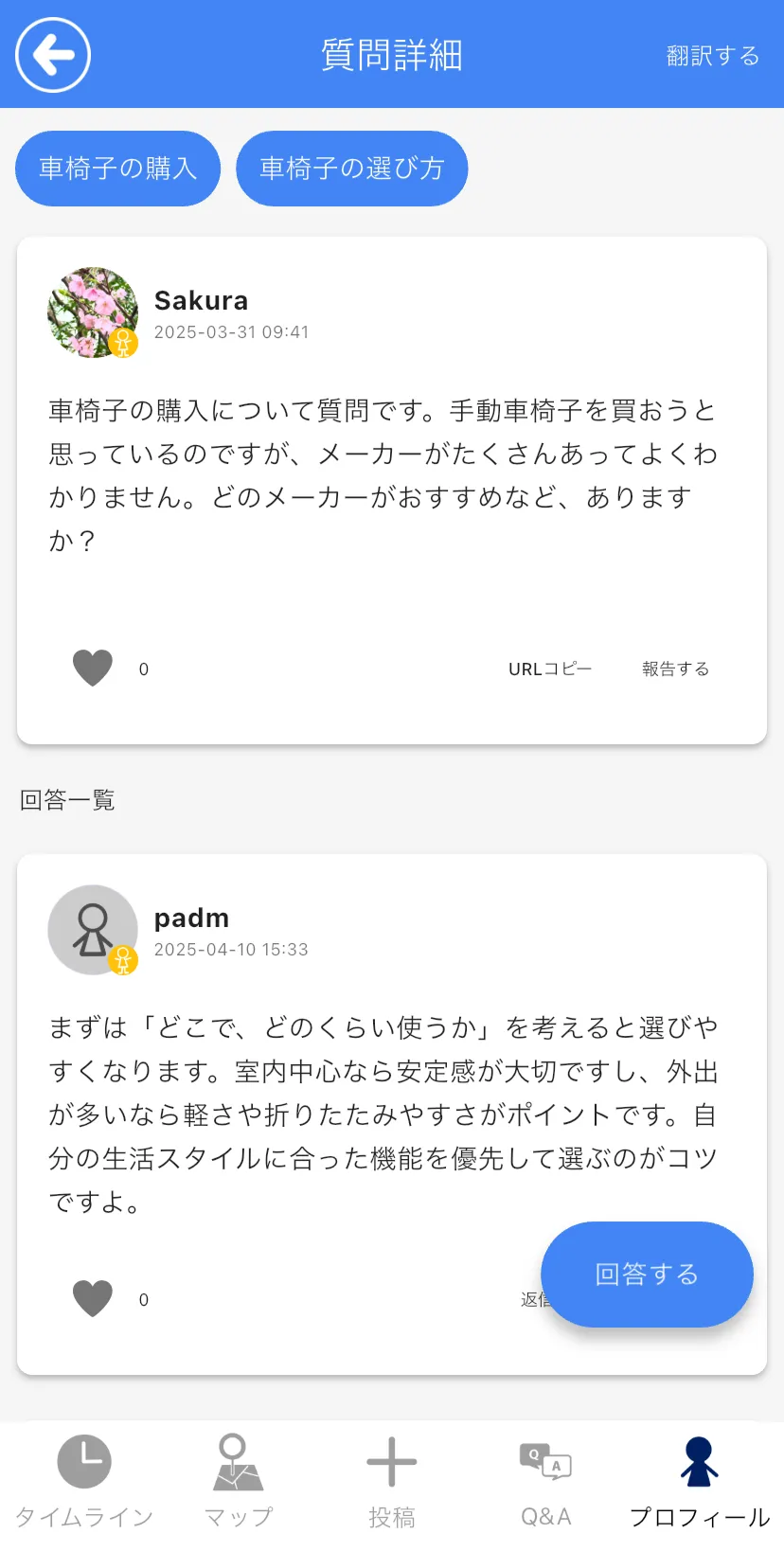
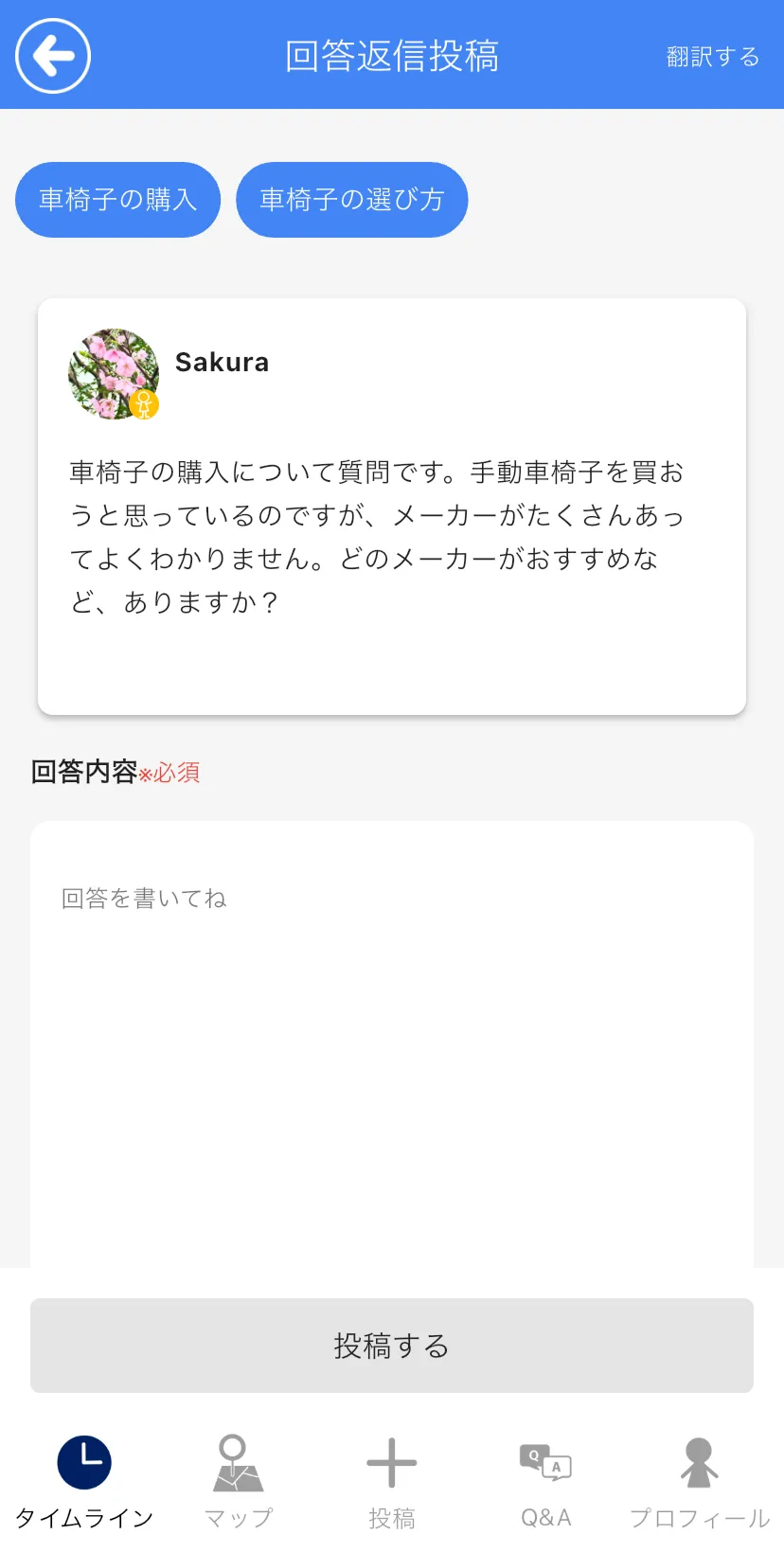
- 質問の詳細画面を開く
- 回答するをタップ
- 回答内容を入力
- 必要に応じて写真を添付(任意)
- 「投稿する」をタップ
- 回答が一覧に表示されます
4. 回答に返信する(お礼など)
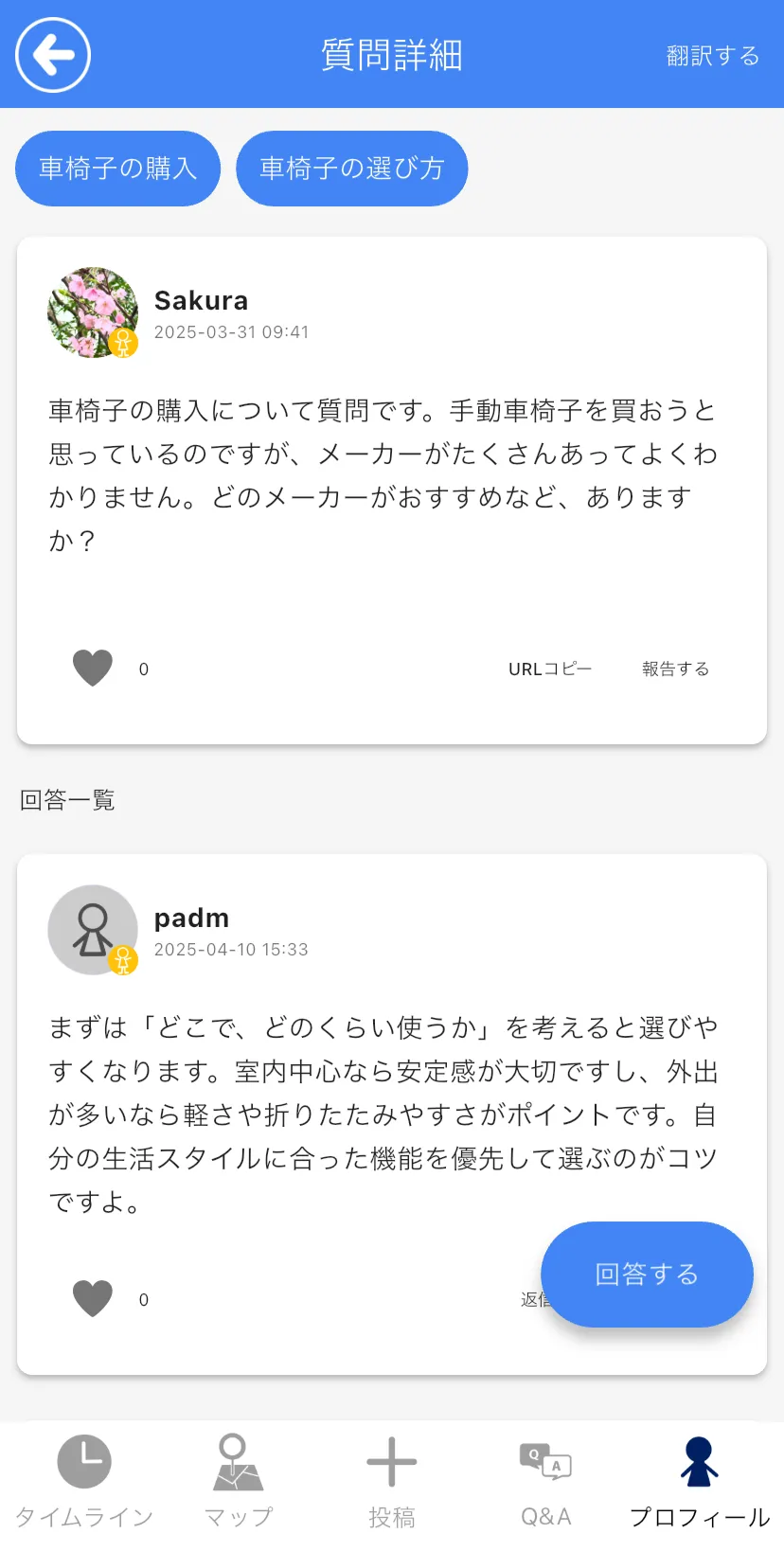
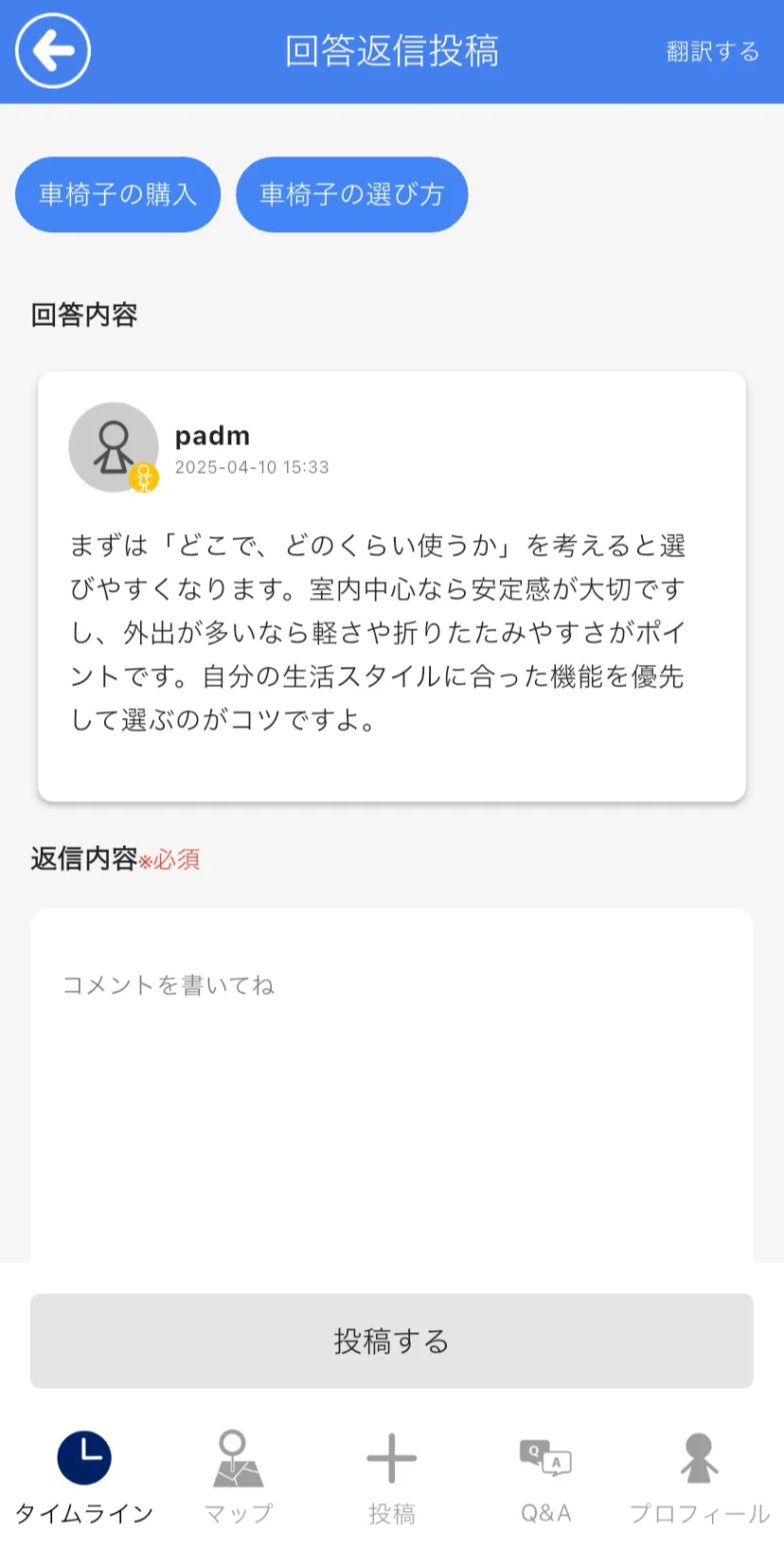
- 回答の下にある「返信する」をタップ
- 返信欄に内容を入力
- 必要に応じて写真を添付(任意)
- 「投稿する」をタップ
メモ
すべてのユーザーが、各回答にコメント(返信)できます。
注意
「解決済み」にすると、返信の投稿はできなくなります
お礼や補足コメントは「解決済みにする」前に書き込みましょう
5. 解決済みにする(質問者のみ)
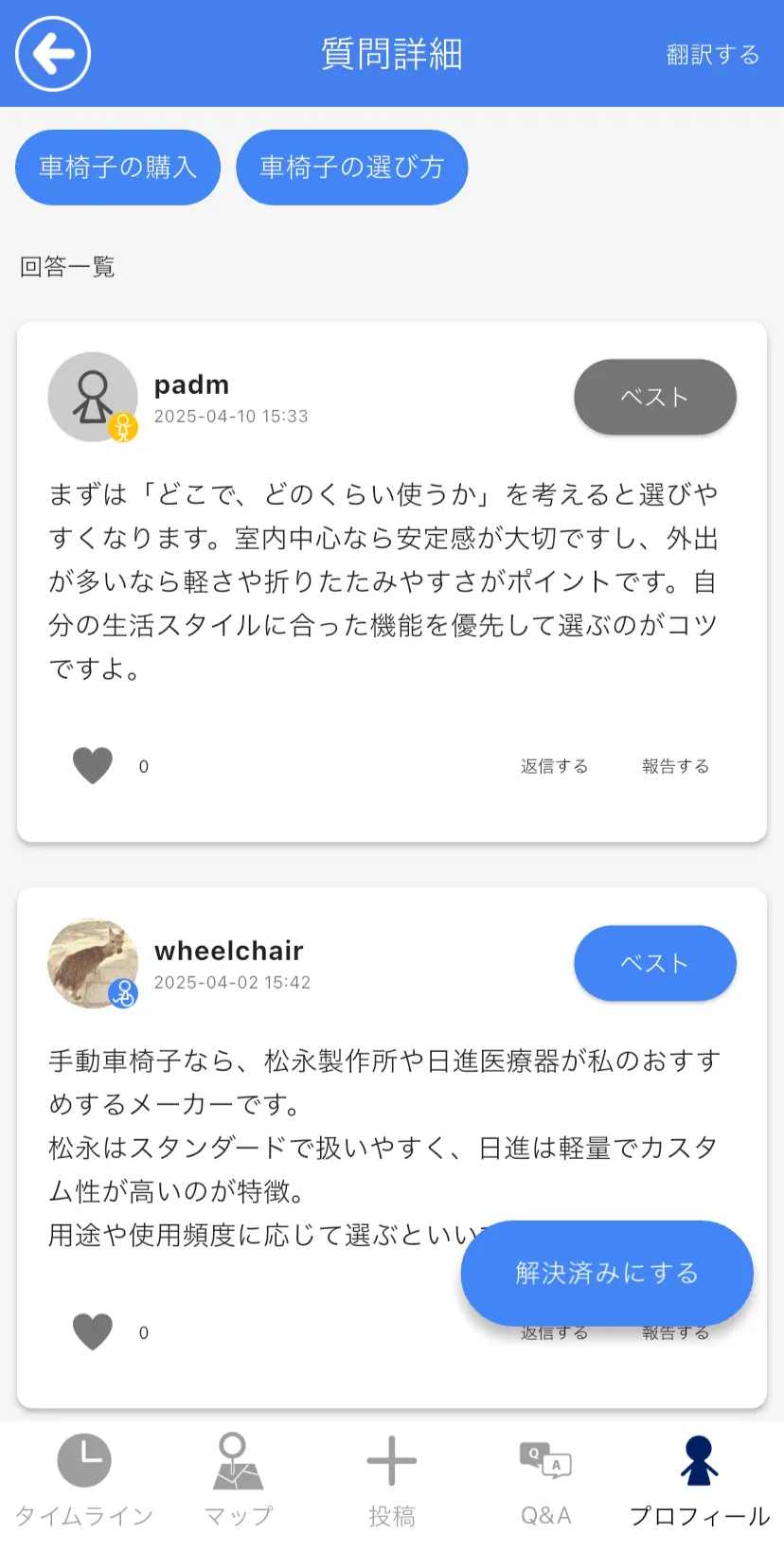
- 質問の詳細画面を開く
- 回答一覧の中から、参考になった回答の「ベスト」ボタンをタップしてベストアンサーを選ぶ(任意)
- 「解決済みにする」ボタンをタップして質問を完了する
備考
ベストアンサーを選ばずに解決済みにすることも可能です
ベストアンサーは、解決済みにする前であれば変更できます
注意
一度「解決済み」にすると、ベストアンサーの変更・新規回答・返信の投稿ができなくなります
6. 自分の質問・回答を確認する
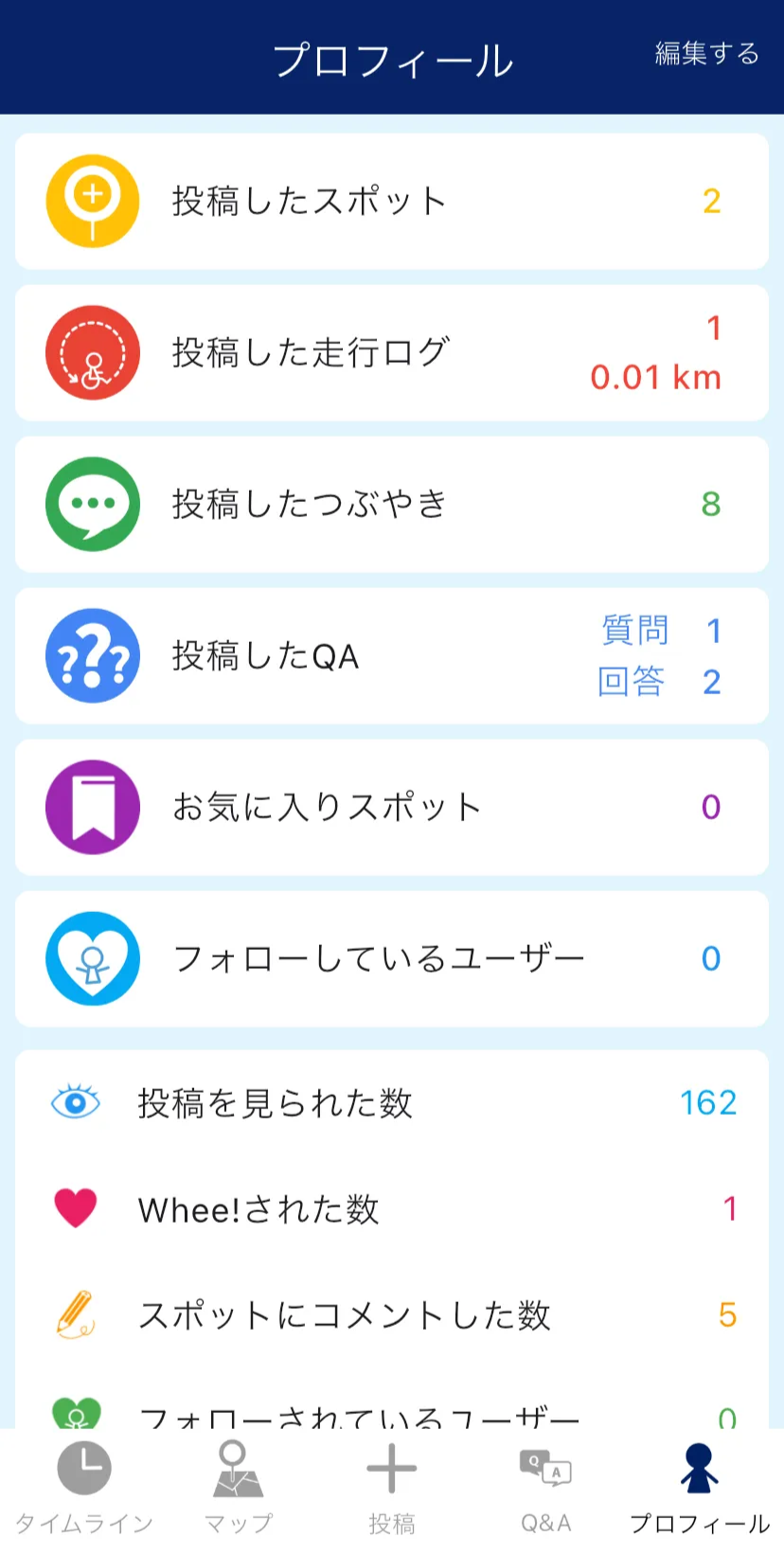
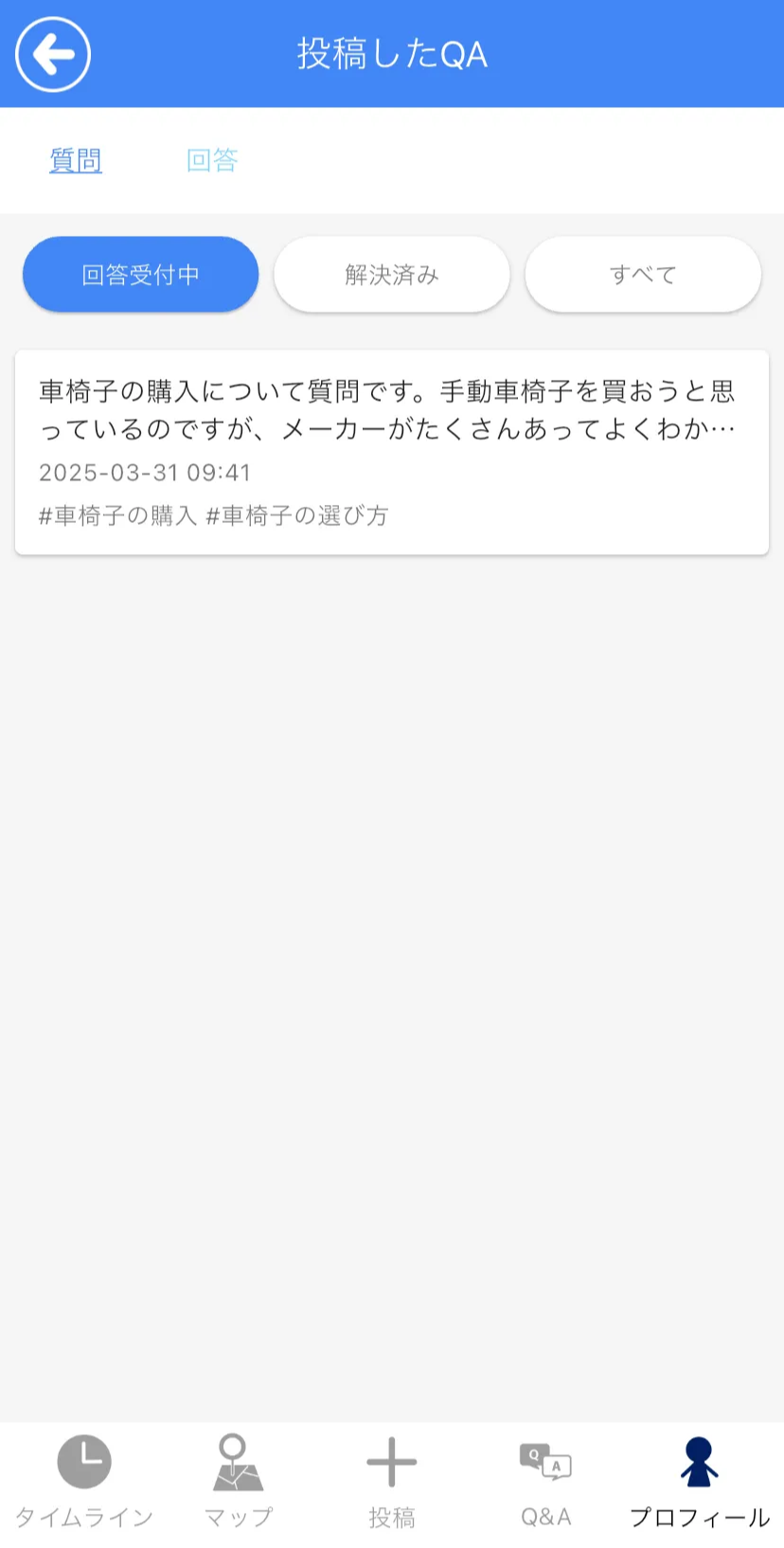
- 「プロフィール」→「投稿したQA」をタップ
- 「質問」または「回答」を切り替えて、自分の�投稿を確認できます
- 「回答受付中」「解決済み」などのステータスで絞り込みも可能です
7. 補足:カテゴリについて
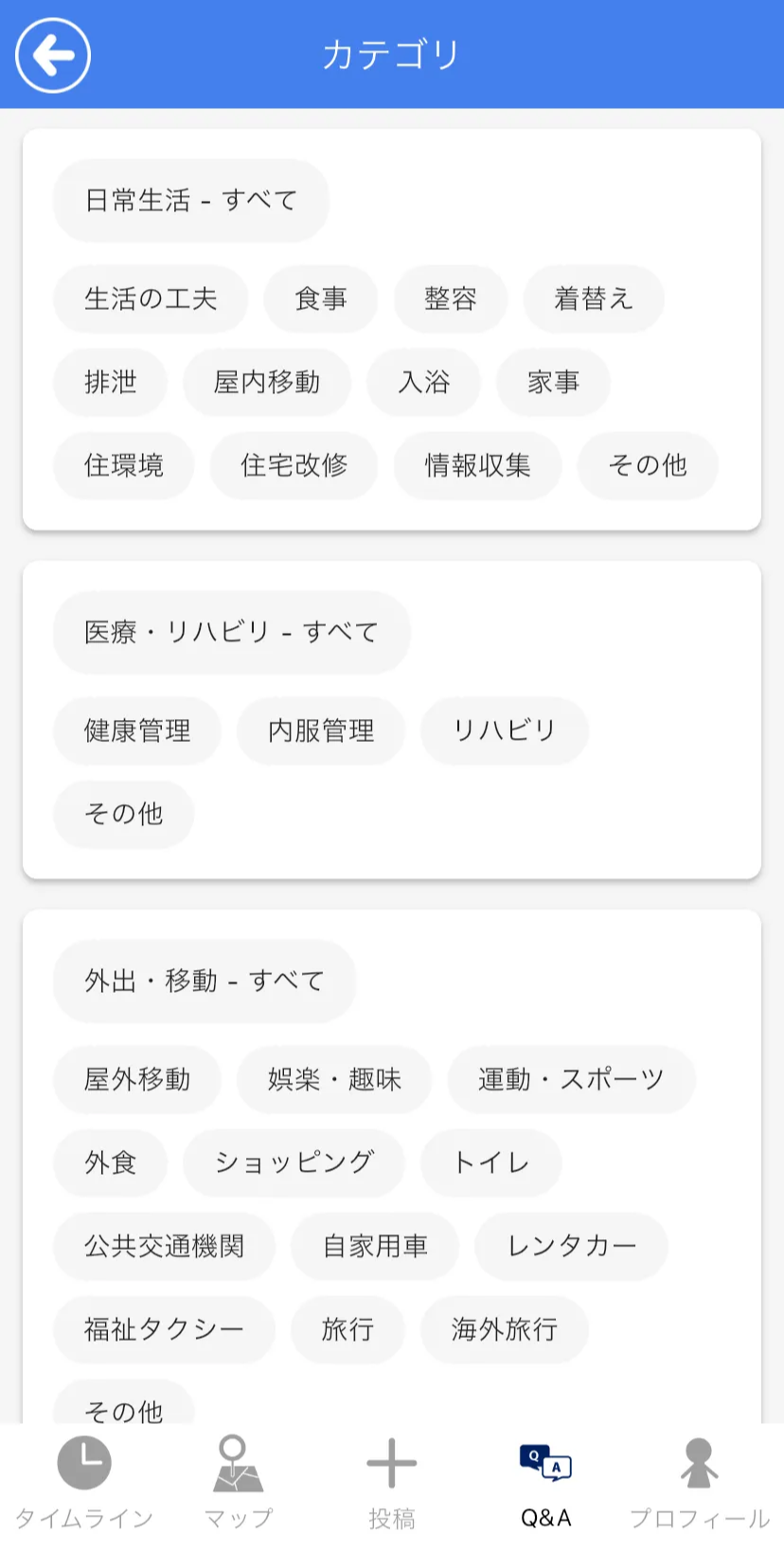
質問投稿時に、最大3つまでカテゴリを設定できます。
カテゴリで整理されていることで、他のユーザーも質問を探しやすくなります。
カテゴリ例
- 車椅子(使い方、選び方、カスタマイズなど)
- 福祉機器・サービス(補助金、レンタル、訪問入浴など)
- 日常生活、医療・リハビリ、外出・移動、社会活動、地域・エリア など